很多小夥伴在網路上下載了軟體之後,不知道儲存在哪個碟子裡。今天小編主要介紹了用Microsoft Edge瀏覽器下載後保存的位置介紹,而且可以自訂的設定路徑以及更改你想要的路徑,下面跟小編一起來看看吧。
答案:C磁碟。
1、win10下載的應用,預設是在C碟中的。
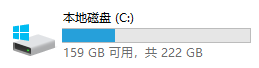
1、滑鼠左鍵點擊開始,如下圖
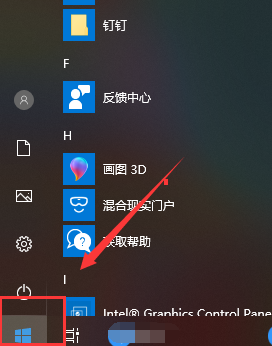
2、進入開始選單,點選啟動micrsoft edge瀏覽器,如下圖
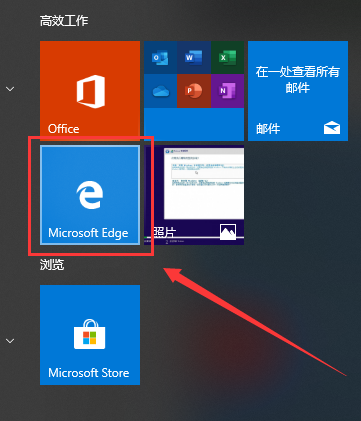
3、進入瀏覽器,點擊右上角的三個小點,如下圖所示
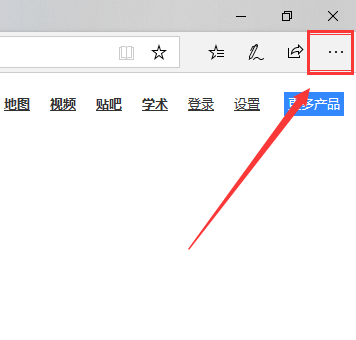
4、在選單最下方點選設置,如下圖所示
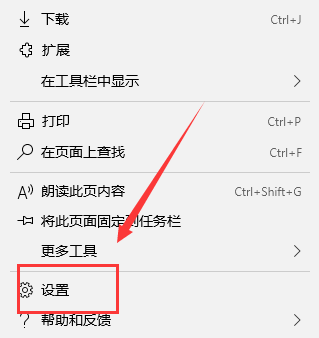
5 、進入設定介面,下拉到底,如下圖所示,在下載下面就可以看到保存的路徑了,小編的是C盤,點擊更改按鈕,如下圖所示
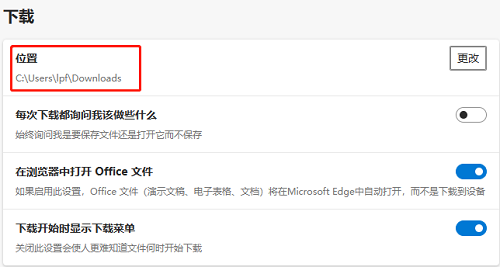
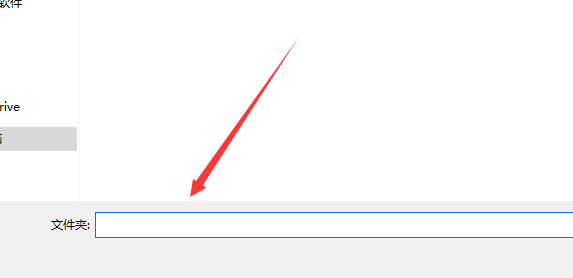
以上是Win10軟體的下載路徑在哪個磁碟上的詳細內容。更多資訊請關注PHP中文網其他相關文章!




